介绍
基于switch组件和chart组件,实现线形图、占比图、柱状图,并通过switch切换chart组件数据的动静态显示。要求实现以下功能:
- 实现静态数据可视化图表。
- 打开开关,实现静态图切换为动态可视化图表。
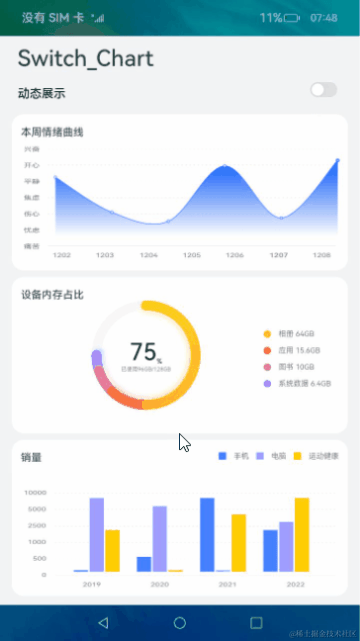
相关概念
- [switch组件]:开关选择器,通过开关,开启或关闭某个功能。
- [chart组件]:图表组件,用于呈现线形图、占比图、柱状图界面。
环境搭建
软件要求
- [DevEco Studio]版本:DevEco Studio 3.1 Release及以上版本。
- OpenHarmony SDK版本:API version 9及以上版本。
硬件要求
- 开发板类型:[润和RK3568开发板]。
- OpenHarmony系统:3.2 Release及以上版本。
环境搭建
完成本篇Codelab我们首先要完成开发环境的搭建,本示例以RK3568开发板为例,参照以下步骤进行:
- [获取OpenHarmony系统版本]:标准系统解决方案(二进制)。以3.2 Release版本为例:

- 搭建烧录环境。
- [完成DevEco Device Tool的安装]
- [完成RK3568开发板的烧录]
- 搭建开发环境。

代码结构解读
本篇Codelab只对核心代码进行讲解,对于完整代码,我们会在gitee中提供。
HarmonyOS与OpenHarmony鸿蒙文档籽料:mau123789是v直接拿
├──entry/src/main/js // 代码区
│ └──MainAbility
│ ├──common
│ │ └──images // 图片资源
│ ├──i18n // 国际化中英文
│ │ ├──en-US.json
│ │ └──zh-CN.json
│ ├──pages
│ │ └──index
│ │ ├──index.css // 首页样式文件
│ │ ├──index.hml // 首页布局文件
│ │ └──index.js // 首页业务处理文件
│ └──app.js // 程序入口
└──entry/src/main/resources // 应用资源目录
构建主界面
本章节将介绍应用主页面的实现,页面从上至下分为两个部分:
- 使用switch组件实现切换按钮,用于控制chart组件数据的动静态显示。
- 使用chart组件依次实现线形图、占比图、柱状图。

本应用使用div组件用作外层容器,嵌套text、chart、switch等基础组件,共同呈现图文显示的效果。
< !-- index.hml -- >
< div class="container" >
< !-- 自定义标题组件 -- >
< div class="switch-block" >
< text class="title" >Switch_Chart< /text >
< text class="switch-info" >{{ $t('strings.switchInfo') }}< /text >
< !-- switch按钮组件 -- >
< switch onchange="change" >< /switch >
< /div >
< /div >
在线形图中,lineOps用于设置线形图参数,包括曲线的样式、端点样式等。lineData 为线形图的数据。
< !-- index.hml -- >
< div class="container" >
....
< !-- 线形图组件 -- >
< div class="chart-block" >
< stack class="stack-center" >
< image class="background-image" src="common/images/bg_png_line.png" >< /image >
< !-- 线形图 -- >
< chart class="chart-data" type="line" ref="linechart" options="{{ lineOps }}" datasets="{{ lineData }}" >
< /chart >
< /stack >
< !-- 线形图标题 -- >
< text class="text-vertical" >{{ $t('strings.lineTitle') }}< /text >
< /div >
< /div >
相对于线形图,占比图添加了自定义图例。其中rainBowData为占比图的数据。
< !-- index.hml -- >
< div class="container" >
....
< !-- 占比图组件 -- >
< div class="gauge-block" >
< div class='flex-row-center full-size' >
< stack class="flex-row-center rainbow-size" >
< !-- 占比图组件 -- >
< chart class="data-gauge" type="rainbow" segments="{{ rainBowData }}" effects="true"
animationduration="2000" >< /chart >
...
< /stack >
< div class='flex-column' >
< !-- 自定义图例 -- >
< div class="chart-legend-item" >
< div class="chart-legend-icon rainbow-color-photo" >< /div >
< text class="chart-legend-text" >{{ this.$t('strings.legendPhoto') }} 64GB< /text >
< /div >
....
< /div >
< /div >
< !-- 占比图标题 -- >
< text class="text-vertical" >{{ $t('strings.rainBowTitle') }}< /text >
< /div >
< /div >
在柱状图中,barOps用于设置柱状图参数,barData为柱状图数据。
< !-- index.hml -- >
< div class="container" >
< div class="bar-block" >
< div class="flex-column full-size" >
< !-- 自定义图例 -- >
...
< stack class="full-size bar-height" >
< image class="background-image" src="common/images/bg_png_bar.png" >< /image >
< !-- 柱状图 -- >
< chart class="data-bar" type="bar" id="bar-chart1" options="{{ barOps }}" datasets="{{ barData }}" >
< /chart >
< /stack >
< /div >
< !-- 柱状图标题 -- >
< text class="text-vertical" >{{ $t('strings.barTitle') }}< /text >
< /div >
< /div >
动态显示数据
在上一章节讲解了switch组件实现切换按钮,接下来实现switch按钮的点击事件。在回调方法中设置chart组件静态或动态显示,静态时chart组件显示静态数据,动态时利用interval定时器动态生成并显示随机数据。
// index.js
export default {
...
/**
* switch按钮点击事件的回调方法
*/
change(event) {
if (event.checked) {
// 线形图、柱状图数据定时器
this.interval = setInterval(() = > {
// 更新线形图数据
this.changeLine();
// 更新柱状图数据
this.changeBar();
}, 1000);
// 占比图数据定时器
this.rainbowInterval = setInterval(() = > {
// 更新占比图数据
this.changeGauge();
}, 3000);
} else {
clearInterval(this.interval);
clearInterval(this.rainbowInterval);
}
}
}
实现changeLine方法更新线形图数据。遍历所有数据,重新生成随机数并设置每个点的数据、形状、大小和颜色,最后为lineData重新赋值。
// index.js
export default {
...
/**
* 更新线形图数据
*/
changeLine() {
const dataArray = [];
for (let i = 0; i < this.dataLength; i++) {
const nowValue = Math.floor(Math.random() * CommonConstants.LINE_RANDOM_MAX + 1);
const obj = {
// y轴的值
'value': nowValue,
'pointStyle': {
// 点的形状
'shape': 'circle',
'size': CommonConstants.LINE_POINT_SIZE,
'fillColor': '#FFFFFF',
'strokeColor': '#0A59F7'
}
};
dataArray.push(obj);
}
this.lineData = [
{
// 曲线颜色
strokeColor: '#0A59F7',
// 渐变填充颜色
fillColor: '#0A59F7',
data: dataArray,
gradient: true
}
];
}
}
实现changeGauge方法更新占比图数据,每三秒增长5%的数据。
// index.js
export default {
...
/**
* 更新占比图数据
*/
changeGauge() {
const sysData = this.rainBowData[this.rainBowData.length - 2];
sysData.value += addPercent;
this.percent += addPercent;
// 小数相加,保留一位小数
this.used = (this.used * coefficients + addSize * coefficients) / coefficients;
this.systemDataSize = (this.systemDataSize * coefficients + addSize * coefficients) / coefficients;
// 数据总和到达100%后恢复初始数据
if (sysData.value + CommonConstants.RAINBOW_OTHER_PERCENT > CommonConstants.RAINBOW_ALL_PERCENT) {
sysData.value = CommonConstants.RAINBOW_SYSTEM_PERCENT;
this.percent = CommonConstants.RAINBOW_USED_PERCENT;
this.used = CommonConstants.RAINBOW_USED_SIZE;
this.systemDataSize = CommonConstants.RAINBOW_SYSTEM_SIZE;
}
this.rainBowData = this.rainBowData.splice(0, this.rainBowData.length);
},
}
实现changeBar方法更新柱状图数据。遍历柱状图所有的数据组,获取每组的数据后,再次遍历每组数据,生成随机数并为barData重新赋值。
// index.js
export default {
...
/**
* 更新柱状图数据
*/
changeBar() {
for (let i = 0; i < this.barGroup; i++) {
const dataArray = this.barData[i].data;
for (let j = 0; j < this.dataLength; j++) {
dataArray[j] = Math.floor(Math.random() * CommonConstants.BAR_RANDOM_MAX + 1);
}
}
this.barData = this.barData.splice(0, this.barGroup + 1);
}
}
sf
-
鸿蒙
+关注
关注
57文章
2348浏览量
42831 -
HarmonyOS
+关注
关注
79文章
1974浏览量
30166 -
OpenHarmony
+关注
关注
25文章
3718浏览量
16297
发布评论请先 登录
相关推荐
HarmonyOS开发案例:【image、image-animator组件】
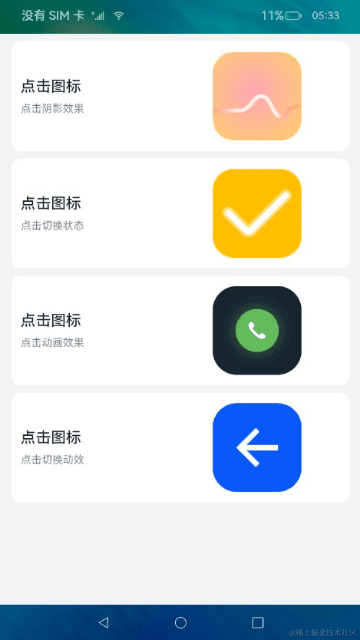
HarmonyOS开发案例:【基础组件Slider的使用】
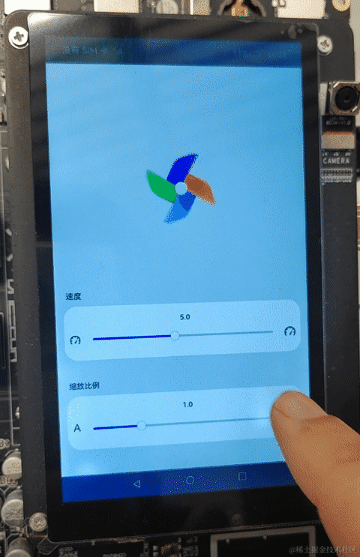




 HarmonyOS开发案例:【 switch、chart组件的使用】
HarmonyOS开发案例:【 switch、chart组件的使用】

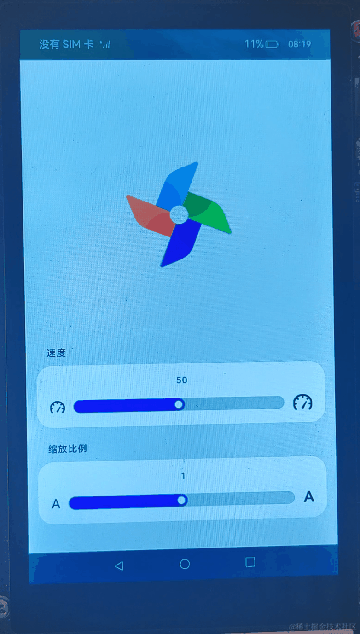
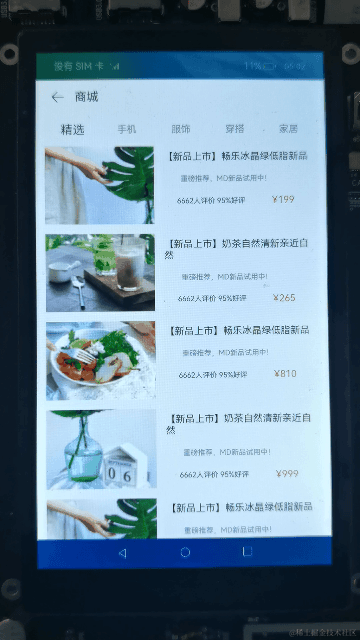














评论